Biblioteca de iTunes
- 1 administrar
- 1,1 iTunes Library Manager
- 1.2 combinar las bibliotecas de iTunes
- 1.3 limpiar biblioteca iTunes
- 1.4 eliminar biblioteca de iTunes
- 1.5 edición biblioteca de iTunes
- 1.6 arreglo biblioteca de iTunes
- 1.7 restaurar biblioteca iTunes
- 1.8 compartir biblioteca de iTunes
- 1.9 actualización iTunes Library
- 2.0 analizar la biblioteca de iTunes
- 2.1 quitar elementos duplicados
- 2,2 iTunes Music Library
- 2.3 múltiples iTunes bibliotecas
- 2 transferencia
- 2.1 transferir biblioteca de iTunes
- 2.2 sincronizar la biblioteca de iTunes
- 2,3 iTunes local de la biblioteca
- 3 backup & Restore
2 maneras de compartir su biblioteca de iTunes
Un dispositivo de Apple no parece ser suficiente estos días!
Lleva tu iPad y tu iPhone con el MacBook parece ser la norma. Este ecosistema de apple funciona muy bien junto como apple coloca raramente agradable con nadie. Todos estos dispositivos están construidos alrededor de la filosofía que hace hincapié en portabilidad y diseño limpio metálico. Apple quiere sincronizar todos los dispositivos con la misma biblioteca de iTunes, aunque tiene sus altibajos.
En este tutorial veremos cómo biblioteca de iTunes se puede compartir entre varios dispositivos. Este tutorial está dividido en dos partes, parte 1 se centra en personas que prefieren hacer las cosas en la manzana forma y parte 2 es para los rebeldes que prefieren hacer las cosas a su manera, ya que permite más libertad y características sin penalidades. Sin más preámbulos
Parte1: Compartir tu biblioteca de música iTunes en una red doméstica
Tampoco puede reproducir música en su red doméstica o compartir con otros dispositivos a través de la red doméstica.
- Para transmitir tu música a través de iTunes siga estos pasos;
- Abrir iTunes.
- Vaya al menú Editar y seleccione Preferencias (Windows OS) o el menú de preferencias (en Mac).
- De la lista de pestañas en la parte superior, elegir la ficha "Compartir".
- Seleccione la opción "Compartir mi biblioteca en mi red local". Te da la opción de compartir todo o selecciona listas de reproducción.
- Si lo desea que puede Agregar una contraseña para todo lo que se comparte.
- Una vez que ha hecho selecciones haga clic en Aceptar.
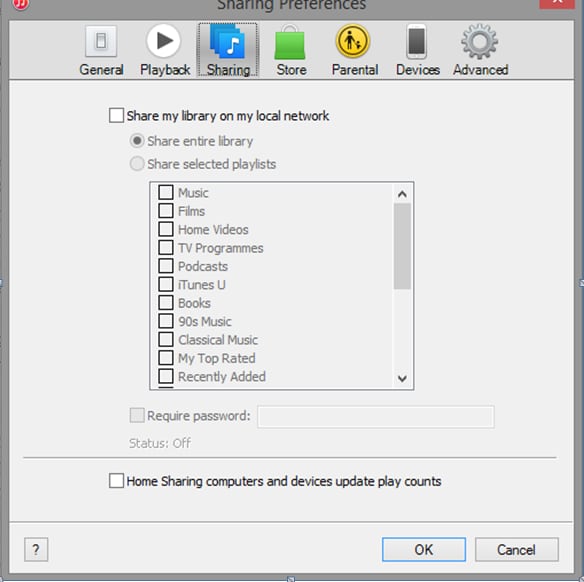
Una cosa a notar es que iTunes que comparte la biblioteca debe permanecer abierto a los demás a conectar con ella y la música.
Una vez que esto se hace a alguien en la misma red de área local deben ser capaces de ver las listas de reproducción que está compartida y música.
Otra manera para compartir tu contenido es utilizando la opción Inicio compartir. Apple te permite compartir tu música y archivos con otros dispositivos que están autorizados a usar el mismo ID de Apple.
- Ir al archivo y compartir casa.
- Activar compartir casa.
- Introduzca el ID de Apple y la contraseña cuando se le solicite (autorización tal vez necesaria si no ha hecho).
- Hecho.
Repita los pasos anteriores para otros ordenadores permitir intercambio de inicio y ver el contenido compartido en ellos.
Parte2: Compartir tu biblioteca de iTunes a iOS dispositivo de antera
Uno tiene que admitir el enfoque mencionado en la parte 1 está muy restringido. Mantener el iTunes abierto en todo momento además secuencias de la música en lugar de haberlo hecho, significa que necesita tener múltiples dispositivos de encendido al mismo tiempo. ¿Qué pasa si no quieres? ¿Qué pasa si usted no puede simplemente para transferir tu colección en un dispositivo a otro dispositivo tienes? Respuesta de una palabra, "TunesGo".
Wondershare TunesGo permite copiar tu biblioteca de iTunes desde un dispositivo iOS a otro, haciendo todo el proceso super simple y rápida. No es una aplicación gratuita que se requiere para comprar de los desarrolladores. Ofrecen una versión de prueba que puede ser utilizada para un cierto período de tiempo después de lo cual solicitará para el registro para utilizar. El uso principal de TunesGo es ofrecer soluciones integradas que le ayudarán a gestionar música digital de manera conveniente.
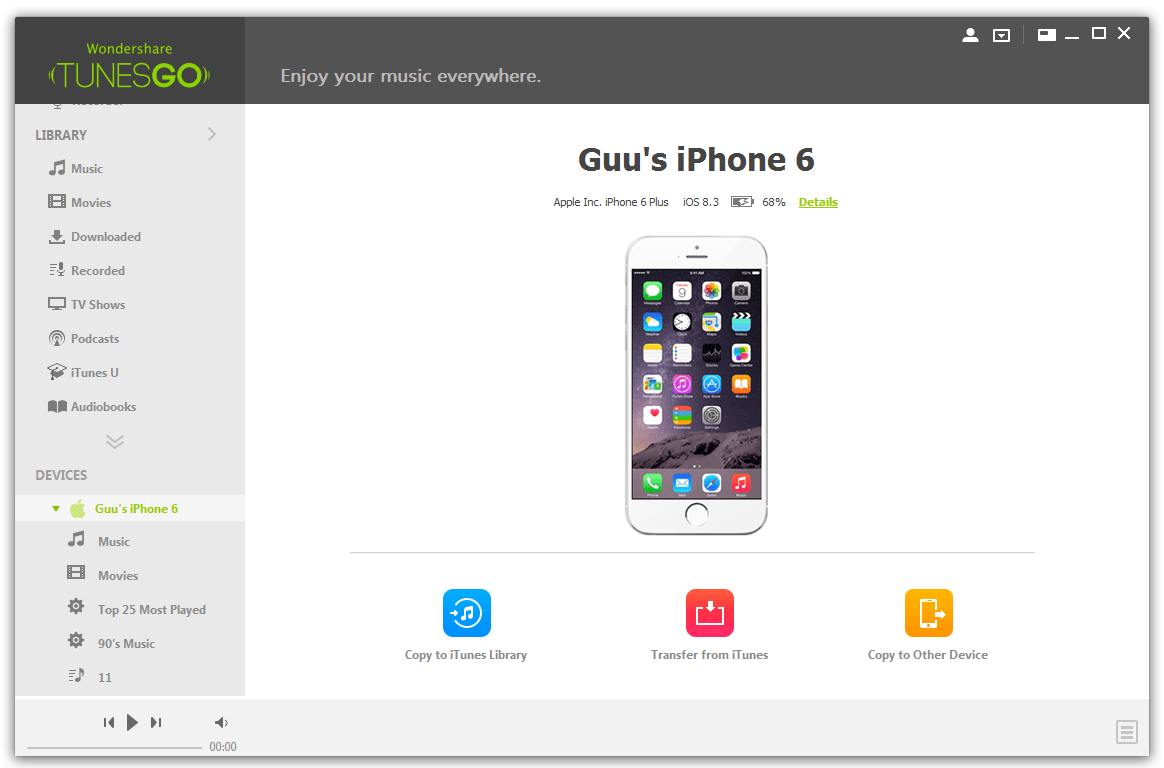
Paso 1: Sólo Conecte ambos dispositivos en la computadora. Inicio TunesGo
Step2: Elija la opción copiar a otro dispositivo
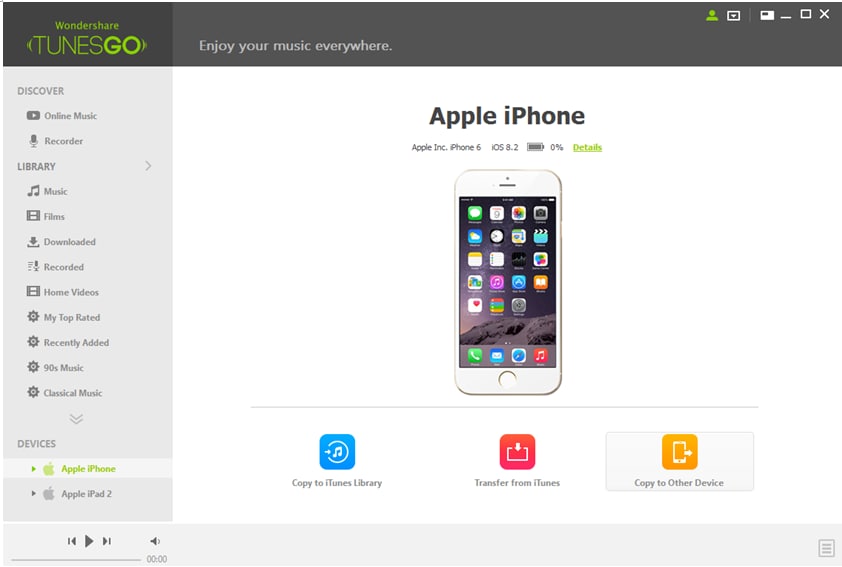
TunesGo explorará los medios de comunicación y darle con una opción para seleccionar lo que desea copiar.
Paso 3: Una vez que haga su selección comenzará a copiar los contenidos marcados en el segundo dispositivo.
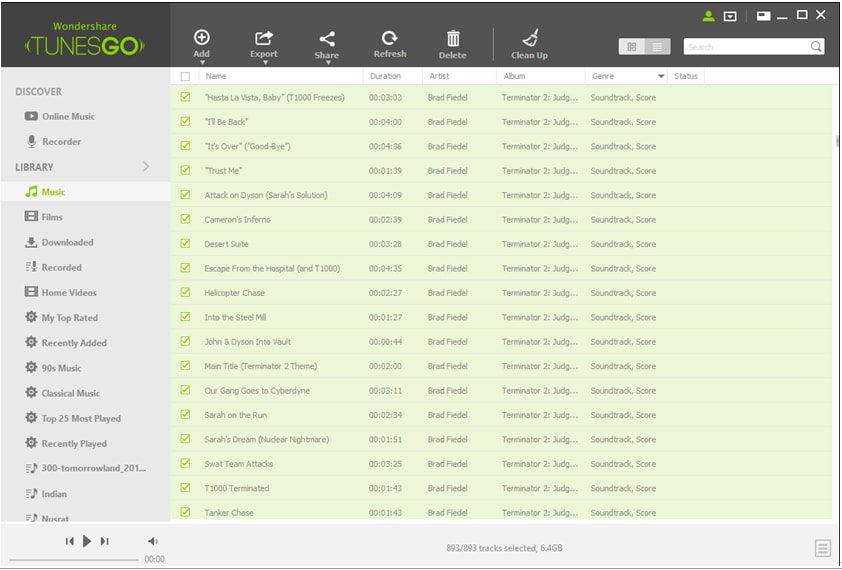
O simplemente podría abrir su biblioteca en TunesGo y elegir la opción de exportar o copiar los archivos a los dispositivos u otra ubicación en el ordenador.
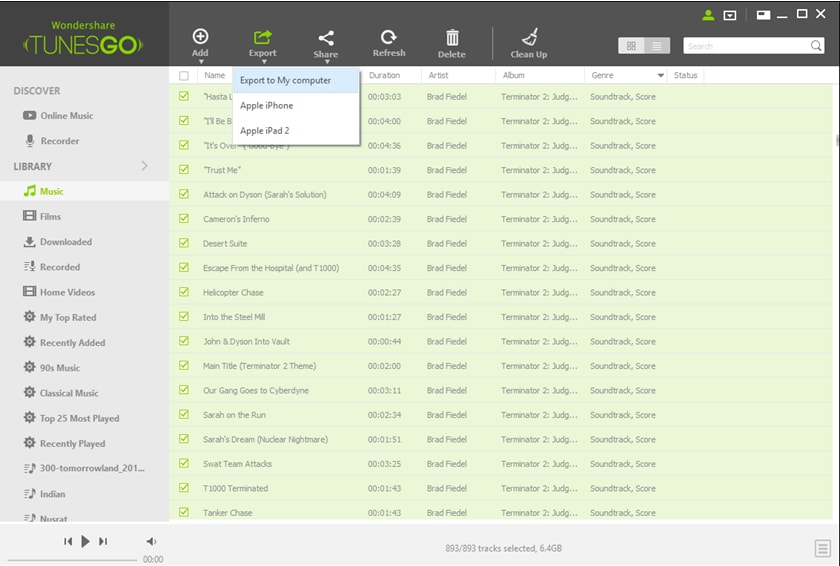
Hay múltiples formas para copiar archivos de un dispositivo a otro mediante TunesGo y la mejor parte es no siquiera es necesario entrar en tu ID de Apple, su simple, su rápido y sin problemas. Su TunesGo!

